
在路由器怎么做 DNS 服务器
在网络的世界里,DNS 服务器就像是一个神奇的“电话簿”,帮我们把那些难记的 IP 地址翻译成我们熟悉的域名,让我们能轻松访问各种网站,那能不能在自家的路由器上搭建一个这样的“电话簿”,也就是 DNS 服务器呢?答案是肯定的!今天就来给大家唠唠这事儿,让新手小白也能轻松上手。
一、为啥要在路由器上做 DNS 服务器
咱先想想,平时上网的时候,每次输入一个网址,电脑得先去 DNS 服务器那儿查一下这个网址对应的 IP 地址是啥,然后才能和目标网站建立连接,如果家里有好多设备都要上网,每次都去外面的 DNS 服务器查,可能会有点慢,就像好多人同时挤在一个小窗口排队打电话问电话号码一样,容易卡壳,要是在自己路由器上搭一个 DNS 服务器,就相当于在家里开了个“专属电话亭”,查询速度快很多,上网体验那叫一个爽!自己搭还能增强网络安全性,防止一些恶意网站通过 DNS 劫持来捣乱。
二、路由器做 DNS 服务器的前期准备
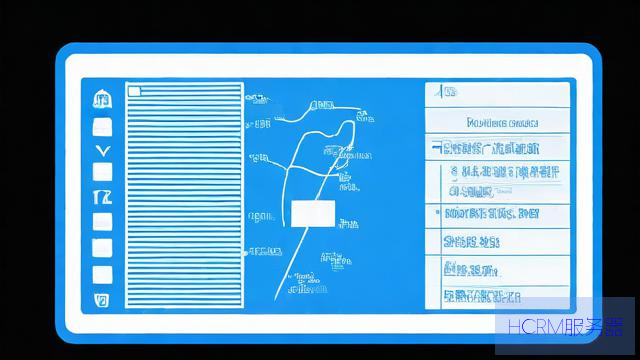
在动手之前,得先看看咱家的路由器支不支持这个功能,一般现在的智能路由器都支持,但为了保险起见,还是得确认一下,怎么确认呢?很简单,登录路由器的管理界面,找找有没有“DNS”相关的设置选项,不同的路由器品牌和型号,界面可能会有点不一样,但大同小异,比如常见的某品牌路由器,在浏览器地址栏输入路由器的 IP 地址(一般是 192.168.1.1),然后输入用户名和密码登录,在高级设置或者网络设置里找找看。
除了硬件支持,还得有个域名,这就好比给咱这个“电话亭”起个名字,让别人能找到它,可以去一些域名注册商那里注册一个自己喜欢的域名,不过要注意选择合适的后缀,像.com、.net 这些比较常见,注册完域名后,还需要把域名和路由器的 IP 地址绑定起来,这就需要用到域名解析服务了,有些域名注册商提供免费的域名解析,按照他们的提示操作就行,把域名指向咱家路由器的公网 IP 地址。
三、在路由器上配置 DNS 服务器的具体步骤
准备工作做好后,就该正式配置啦,以刚才提到的某品牌路由器为例,进入管理界面后,找到“转发规则”或者“虚拟服务器”这个选项(不同路由器叫法不一样),这里要设置端口映射,为啥要做端口映射呢?因为外部网络的设备要通过咱家路由器访问 DNS 服务器,得知道从哪个“门”进来呀,DNS 用的是 53 号端口,就把这个端口映射到咱路由器内网的一个 IP 地址上,这个内网 IP 地址就是咱要搭建 DNS 服务器的那台设备的地址。
就该在那台负责 DNS 服务的设备上安装 DNS 服务器软件了,Windows 系统自带的有简易的 DNS 服务功能,不过功能相对有限,如果追求更强大的功能和稳定性,可以选择一些开源的 DNS 服务器软件,BIND、PowerDNS 等,以 BIND 为例,下载安装包后,按照安装向导一步步安装就行,安装过程中会让你选择一些配置选项,像运行模式、区域文件啥的,别担心,对于新手来说,默认设置一般就能满足基本需求。

安装完成后,就要配置区域文件了,区域文件就像是一本详细的“电话簿”,里面记录着各种域名和 IP 地址的对应关系,打开 BIND 的配置文件,一般在“named.conf”这个文件里,找到“zone”这一节,在这里添加咱自己的域名区域信息,比如说,你注册的域名是“example.com”,那就在这里写上“zone “example.com” { type master; file “example.com.zone”; }”,这里的“master”表示这是一个主 DNS 服务器区域,“file”后面指定的就是区域文件的位置和名称。
然后创建对应的区域文件“example.com.zone”,在这个文件里按照格式写入域名和 IP 地址的映射关系。
@ IN SOA example.com. admin.example.com. (
2024010100 ; Serial
3600 ; Refresh
1800 ; Retry
604800 ; Expire
3600 )
@ IN NS ns1.example.com.
ns1 IN A [你的路由器公网 IP 地址]
www IN A [你要解析的网站 IP 地址]
上面这段代码的意思是,声明了一个名为“example.com”的区域,指定了起始授权机构(SOA)的一些参数,包括序列号、刷新间隔、重试间隔、过期时间等,还指定了名字服务器(NS)和对应的 A 记录,也就是域名和 IP 地址的映射关系,这样,当有设备查询“www.example.com”的 IP 地址时,咱这个 DNS 服务器就会返回对应的 IP 地址了。
四、测试咱的 DNS 服务器是否正常工作
配置完可不算大功告成,得测试一下看看行不行,先在咱家里的其他设备上把 DNS 服务器地址改成咱路由器的内网 IP 地址,在 Windows 系统里,打开网络和共享中心,点击连接到的网络,选择“属性”,在“Internet 协议版本 4(TCP/IPv4)”属性里,把首选 DNS 服务器和备用 DNS 服务器都改成路由器的内网 IP 地址,然后在浏览器里输入刚才在区域文件里配置的域名,看看能不能正常访问对应的网站,如果能正常访问,那就说明咱的 DNS 服务器搭建成功啦!要是不行,也别慌,仔细检查一下前面的配置步骤,看看是不是哪里填错了或者漏掉了。
五、遇到问题咋解决
在搭建过程中,难免会碰到一些磕磕绊绊的事儿,比如说,路由器的防火墙可能会阻止 DNS 服务的正常运行,这时候就得去防火墙设置里看看,把相关端口放行,还有可能是域名解析的问题,如果发现域名一直解析不成功,检查一下域名注册商那边的域名解析设置是不是正确,或者等一会儿再试试,有时候网络传输会有延迟,要是发现 DNS 服务器响应速度慢,可以检查一下设备的硬件资源占用情况,关掉一些不必要的后台程序和服务,释放资源。
其实啊,在路由器上搭建 DNS 服务器这事儿看着有点复杂,但只要咱一步一步按照流程来,多琢磨琢磨那些配置选项,也不难搞定,一旦搭建好了,上网的速度和安全性都能得到提升,那种感觉倍儿爽!而且这还能让咱对网络原理有更深的了解,以后再遇到网络方面的小毛病,说不定自己就能轻松解决啦,大家不妨动手试试,给自己家的网络来个小小的升级改造,开启更流畅、更安全的上网之旅!
文章摘自:https://idc.huochengrm.cn/dns/226.html
评论
谢发
回复在路由器上搭建DNS服务器可以提高网络速度和安全性,通过配置端口映射、安装DNS服务器软件、设置区域文件等步骤,可以轻松实现。
东郭子瑜
回复在路由器上设置DNS服务器,首先登录路由器管理界面,进入网络设置,选择DNS设置,然后输入首选DNS服务器地址和备用DNS服务器地址即可。
奕子
回复在路由器上设置DNS服务器,首先登录路由器管理界面,选择网络设置,找到DNS设置,输入所需的DNS服务器地址即可。
剑彭丹
回复好的,以下是关于如何在路由器上设置DNS服务器的详细回答:
首先登录至路由器的设置页面,找到网络或互联网连接选项并点击进入;接着选择手动配置并输入首选和备用(可选)的 DNS 服务器地址即可保存完成设定操作过程较为简单方便用户自行调整优化网络连接体验效果极佳!
斋诗晗
回复在路由器管理界面中找到并配置DNS服务器地址,可以有效提高上网速度和安全性。
星若
回复在路由器上搭建DNS服务器可以提高网络速度和安全性,通过配置端口映射、安装DNS服务器软件、配置区域文件等步骤,可以轻松实现。
幸雅静
回复在路由器上设置DNS服务器,进入路由器管理界面,找到DNS设置,输入所需DNS地址即可。
宾承教
回复好的,关于如何在路由器上设置DNS服务器的问题的详细回答如下:
首先登录路由器的管理界面;找到并点击网络参数或相关选项进入基本设置页面,接着选择手动模式进行IP地址和子网掩码的设置后保存并退出页面即可生效更改后的配置信息了完成操作过程后即可成功在路由设备上设置好新的dns服务系统啦!
颜艳娇
回复在路由器上搭建DNS服务器可以提升网络速度和安全性,通过配置端口映射、安装DNS服务器软件、设置区域文件等步骤,即可实现。